¿Qué hacer antes de inicializar el iPhone?
Si no tiene la intención de perder todos los datos de su "iPhone por", antes de iniciar el procedimiento para inicializar el iPhone, haría bien en realizar un copia de seguridad de los datos en el dispositivo. Al hacer una copia de seguridad, tendrá la posibilidad de recuperar configuraciones, aplicaciones y datos incluso después del procedimiento de reinicio, así como en caso de que decida comprar un nuevo iPhone y transferirle todos sus datos.
Para hacer una copia de seguridad de su iPhone, puede actuar en varios niveles: uno de forma local y otro de forma remota, en la nube. Para guardar sus datos localmente puede usar iTunes, mientras que para la copia de seguridad de datos en línea puede confiar en la función especial de iCloud. Ahora te explicaré cómo proceder en ambos casos, no te preocupes.
Además de la copia de seguridad, antes de inicializar el iPhone, debe desactivarlo. Encuentra mi iPhone, la función antirrobo de su iDevice, que cuando se activa evita que iOS se restaure. Encontrarás todo lo indicado de forma muy detallada a continuación.
Copia de seguridad de tramite iTunes
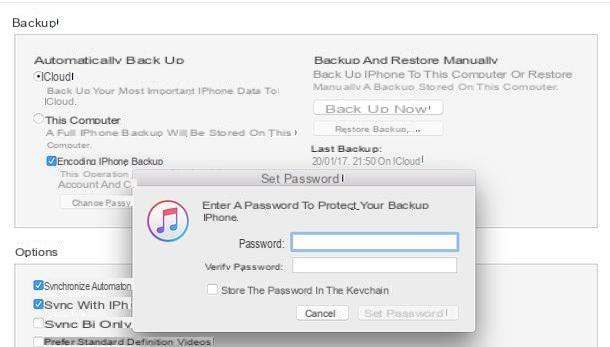
Si prefiere hacer una copia de seguridad local de su iPhone, debe recurrir a iTunes, el conocido software multimedia de Apple. iTunes se incluye "estándar" en todas las Mac y debe descargarse e instalarse por separado en las computadoras con Windows.
Si está utilizando una computadora equipada con Windows y aún no ha descargado iTunes, haga clic aquí para conectarse al sitio web oficial de Apple y descargar el programa haciendo clic en el botón Descargar. Luego abra el paquete de instalación iTunesSetup.exe que se ha descargado en su PC y haga clic en secuencia en adelante, De Instalar o de Si dos veces seguidas. Para concluir, presione final.
Ahora, independientemente del sistema operativo en uso en su computadora, conecte su iPhone usando el cable Dock / Lightning apropiado y espere unos momentos para que iTunes lo reconozca. Si es la primera vez que conecta el iPhone a la computadora, debe autorizar la conexión entre los dos dispositivos presionando primero el botón Autorizar en la pantalla del teléfono y luego en el botón Continuar que aparece en el escritorio de la computadora.
Luego seleccione el icono deiPhone que apareció en la parte superior izquierda de la ventana de iTunes y haga clic en el elemento Archivo, en ese Dispositivos y luego Transferir compras del "iPhone de [nombre]" desde el menú del programa para transferir todo el contenido comprado en el iPhone a la computadora.
Cuando termine, seleccione el elemento Resumen en la barra lateral de iTunes, coloque la marca de verificación junto al elemento Cifrado de respaldo (para incluir también datos de salud y automatización del hogar en la copia de seguridad) e ingrese una contraseña para proteger la copia de seguridad. Una vez realizados también estos pasos, haga clic en el botón Copia ahora y espere pacientemente a que se guarde una copia de seguridad de su iPhone en la PC.
Copia de seguridad a través de iCloud
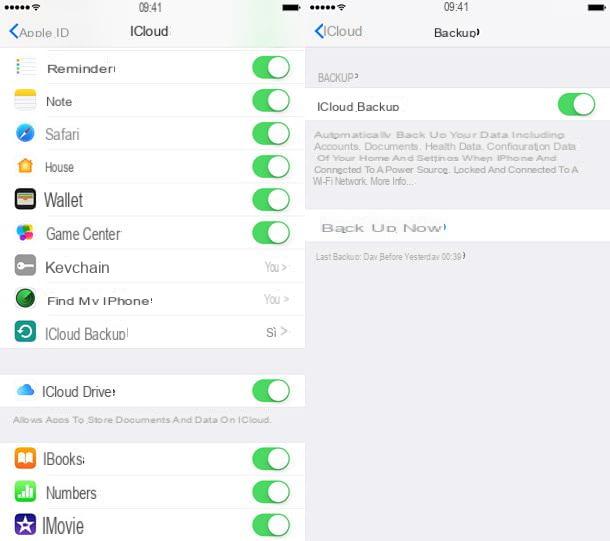
Como te dije, además de localmente, a través de iTunes, también puedes hacer una copia de seguridad de tu iPhone a través de iCloud. Para hacer esto, acceda a la pantalla de inicio de su iDevice, vaya a impostazioni (el icono deengranaje), Selecciona el tu nombre, luego la voz iCloud y sube Copia de seguridad de iCloud. En este punto, si aún no está verde, active la palanca ubicada junto al elemento reserva iCloud y presiona el botón Copia ahora para comenzar a hacer una copia de seguridad de sus datos en iCloud.
Esto puede tardar unos minutos. Para completarlo, asegúrese de que su iPhone esté conectado a una red Wi-Fi y enchufado a una fuente de alimentación. Si tiene un dispositivo equipado con una versión de iOS anterior a la 10.3, para ajustar las preferencias de copia de seguridad, debe ir a Configuración> iCloud> Copia de seguridad.
Desactivar Buscar mi iPhone
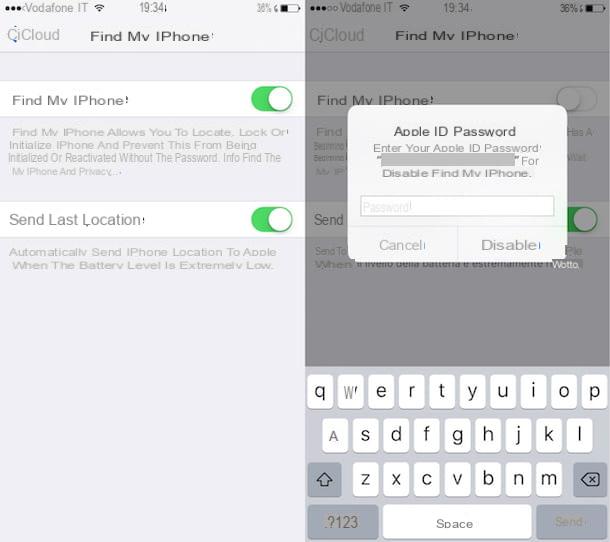
Ahora, como ya te comenté, debes deshabilitar la función Encuentra mi iPhone activo en tu iPhone. Para hacer esto, presione el icono de sección ajustes de iOS presente en su dispositivo, seleccione el tu nombre, luego la voz iCloud y toca Encuentra mi iPhone en el menú que se abre. Entonces sube OFF la palanca de la opción Encuentra mi iPhone y luego escriba la contraseña de su ID de Apple. ¡Hecho!
Si está utilizando una versión de iOS anterior a la 10.3, puede ajustar las mismas preferencias yendo a Configuración> iCloud> Buscar mi iPhone.
¿Qué hacer para inicializar el iPhone?
Después de hacer una copia de seguridad de los datos en su dispositivo, finalmente puede dedicarse al procedimiento real mediante el cual inicializar el iPhone. Incluso entonces, puede elegir entre dos opciones diferentes: actuar a través de la computadora usar iTunes o actuar directamente desde iOS.
El resultado final de los dos procedimientos es prácticamente el mismo, lo único que cambia es que al inicializar Phone vía computadora necesariamente tendrás que instalar la última versión de iOS en el dispositivo, mientras que actuando directamente desde el iPhone puedes quedarte con el el actual. La decisión es tuya.
Inicializar iPhone desde la computadora
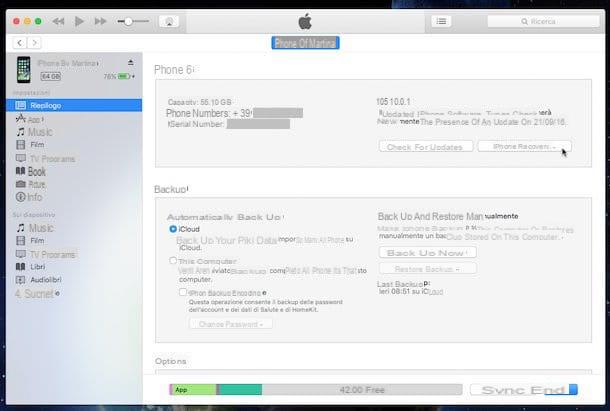
Si desea formatear el iPhone desde su computadora, debe usar, como ya he mencionado, iTunes. Si no ha realizado previamente una copia de seguridad a través de iTunes o si después de hacerlo ha desconectado el dispositivo de la computadora y cerrado la ventana del programa, primero conecte el iPhone a la PC o Mac usando el cable apropiado y espere a que el reproductor multimedia de Apple se inicia automáticamente. Obviamente, si su iPhone ya está conectado con el cable a la computadora, ¡no tiene que realizar estos pasos!
Ahora, presione el icono deiPhone presente en la parte superior izquierda de la ventana, haga clic en el botón Restaurar iphone que se encuentra en la parte superior derecha de iTunes y luego acepta los términos de uso de iOS presionando primero en Restablecer / Restaurar y Actualizar, A continuación, Después y finalmente en acepto.
Pasados unos minutos (la duración del proceso varía según la velocidad de tu conexión ADSL / fibra ya que la última versión de iOS se descarga automáticamente de Internet) aparecerá un mensaje advirtiéndote que el iPhone ha sido formateado y que ha sido luego regresó al estado de fábrica.
Una vez hecho esto, iTunes le preguntará si desea configurar su teléfono como un nuevo dispositivo o si desea restaurar las aplicaciones y los datos de la copia de seguridad anterior. Si necesita vender su iPhone a un tercero, no realice más pasos y deje que su nuevo propietario lo configure él mismo.
Si, por el contrario, desea configurar el iPhone como si fuera un nuevo terminal, coloque la marca de verificación junto al elemento Configurar como un nuevo iPhone y siga todos los pasos del procedimiento propuesto en pantalla. El procedimiento es bastante sencillo de realizar pero si prefieres recibir instrucciones detalladas al respecto puedes consultar mi guía sobre cómo configurar el iPhone.
Inicializar iPhone desde iOS
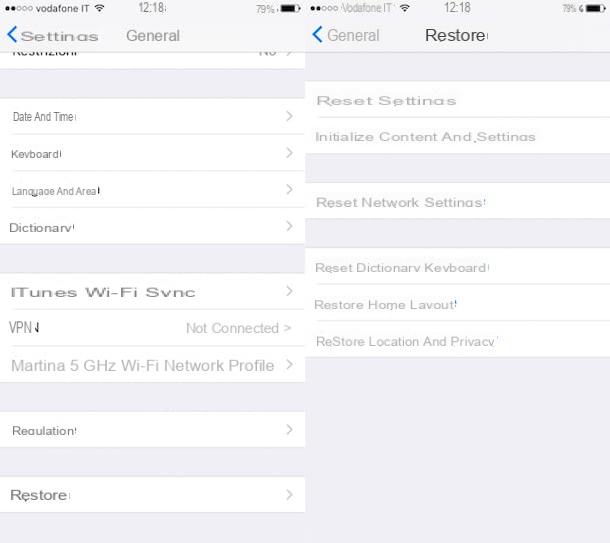
¿Prefieres inicializar el iPhone evitando el uso de una computadora? Luego, solo necesita acceder a una sección especial adjunta a la configuración del dispositivo y seleccionar la opción que prefiera. Ahora te lo explicaré todo en detalle.
En primer lugar, coge tu teléfono móvil de la marca Apple, accede a la pantalla de inicio del mismo y pulsa el icono de ajustes. Luego seleccione el artículo general desde la pantalla que se muestra, desplácese hasta la parte inferior y luego toque en Restaurar.
Ahora, seleccione el elemento Inicializar contenido y configuraciones para inicializar el iPhone y restaurar el dispositivo a su estado de fábrica eliminando la configuración y los datos almacenados en él. Luego ingrese el código de desbloqueo del iPhone y confirme su voluntad de realizar la operación presionando el botón que desea comprar en la parte inferior de la pantalla.
Luego espere a que se inicie el reinicio y luego se complete, luego siga el sencillo procedimiento de configuración inicial del dispositivo, teniendo cuidado de indicar si es su intención configurar el iPhone como nuevo o si restaurar sus datos desde la copia de seguridad realizada anteriormente.
Ten en cuenta que si en lugar de realizar un reinicio completo del dispositivo necesitas realizar un procedimiento, por así decirlo, menos agresivo puedes elegir entre las siguientes opciones.
- Reiniciar ajustes - Le permite restablecer todas las configuraciones de iOS sin borrar datos.
- Reiniciar configuración de la red - Le permite restablecer la configuración relacionada con las redes inalámbricas y la conexión de datos.
- Restablecer el diccionario del teclado - Le permite restaurar la configuración del teclado al estado de fábrica.
- Restablecer diseño de inicio - Le permite restablecer el orden predeterminado de los iconos en la pantalla de inicio (las aplicaciones se ordenarán alfabéticamente).
- Restablecer ubicación y privacidad - Le permite restablecer su configuración de privacidad y ubicación geográfica.
¿Qué hacer en caso de problemas?

¿Ha seguido todas las instrucciones anteriores en detalle pero no puede completar el procedimiento para inicializar el iPhone debido a algún error? ¿Le gustaría restaurar la copia de seguridad de su iPhone en un dispositivo que fue liberado previamente? Entonces puede intentar solucionarlo colocando el dispositivo en modo DFU.
¿No sabes de lo que estoy hablando? No hay problema, ¡solucionémoslo de inmediato! El modo DFU, también conocido como modo DFU "americano", es un modo de recuperación que le permite instalar iOS sin pasar por algunas restricciones del modo de recuperación estándar. Es preferible usarlo en dispositivos con jailbreak, ya que puede borrar Cydia y datos de jailbreak que de otra manera permanecerían ocupando espacio en la memoria del dispositivo.
Para poner su iPhone en DFU, conecte el dispositivo a la computadora y apáguelo completamente manteniendo presionada la tecla Poder durante unos segundos y moviendo la palanca hacia la derecha Desliza para apagar que aparece en la parte superior de la pantalla.
En este punto, mantenga presionadas las teclas Poder e Inicio simultáneamente durante unos diez segundos hasta que el logotipo de la manzana en la pantalla del dispositivo y luego suelte la tecla Poder y sigue sosteniendo Inicio hasta que iTunes detecte el iDevice en modo de recuperación.
Después de lograr poner tu iPhone en modo DFU, presiona el botón OK que ve en la pantalla de su computadora y restaure el teléfono inteligente de la marca Apple haciendo clic en el botón Restaurar iphone ... de iTunes. Si necesita más información, lea mi guía sobre cómo poner el iPhone en DFU.
Cómo inicializar el iPhone

























